LINUX
우분투 서버에 파일을 전송하기
우분투 서버에 파일을 전송하기
이전에 우분투 서버에 ftp를 설치했습니다.
그러므로 이제 우분투 서버에 파일을 전송하는것이 가능해졌습니다.
서버에 파일을 전송하기 위해서는 ftp프로그램을 사용해야 합니다.
여기에서는 filezilla(파일질라)라는 프로그램을 사용하도록 하겠습니다.
우선 서버에 전송할 파일을 만들도록 하겠습니다.
다음의 소스를 작성하여 바탕화면에 helloworld.php 라는 파일로 저장합니다.
<?php
echo "Hello World";
?>
파일질라 사이트로 이동하기
이번에 하는 작업은 서버컴퓨터에서 하는게 아닌 여러분이 사용하는 macOS나 windows가 설치된 컴퓨터에서 작업해 주세요.
아래의 화면은 파일질라 웹사이트 입니다.
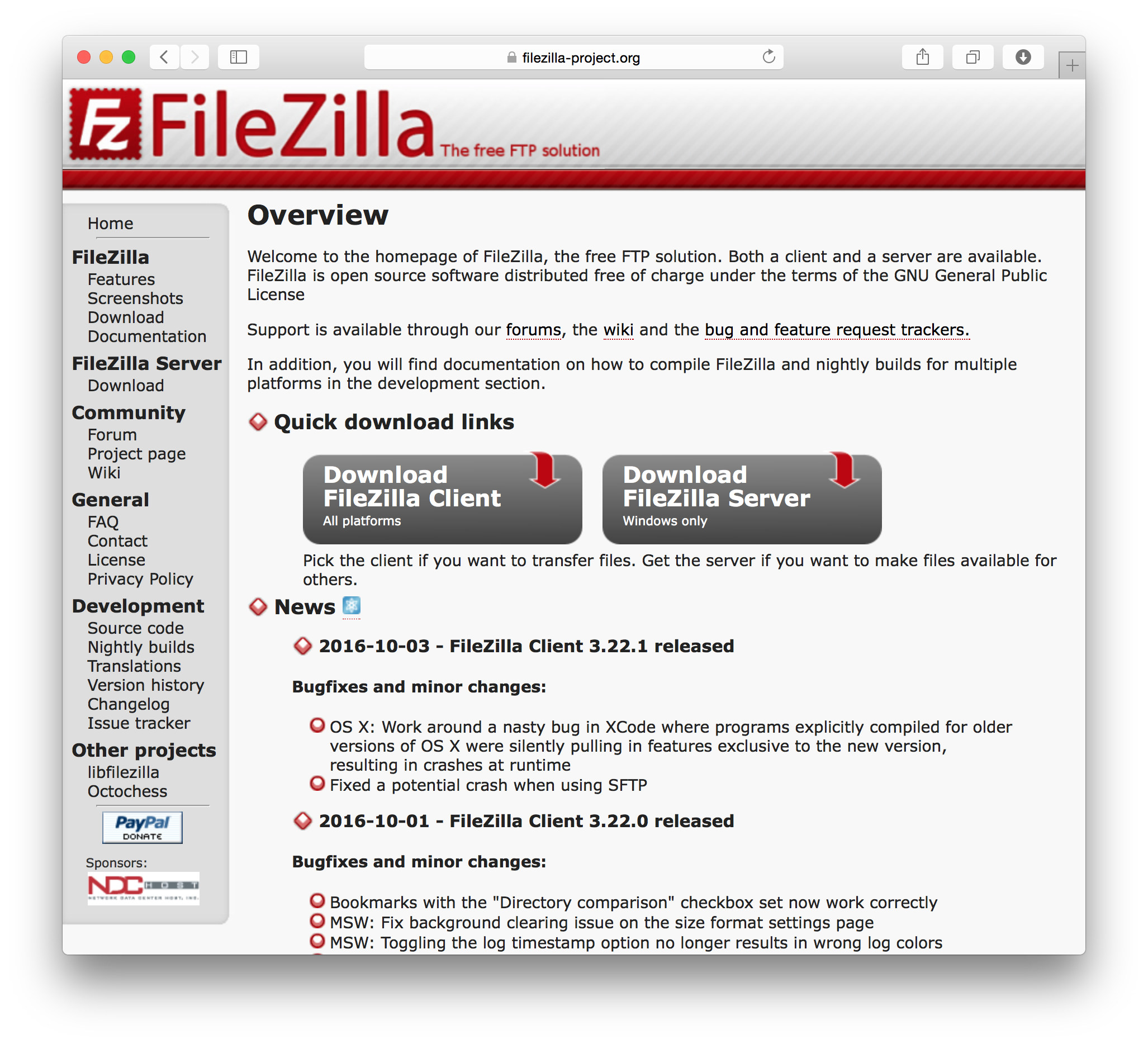
macOS를 사용하시는 분은 왼쪽의 버튼을 클릭하시고 windows를 사용하시는 분은 오른쪽의 버튼을 클릭하셔서 다운로드 및 설치 해주세요.
다음화면은 filezilla를 실행한 화면입니다.
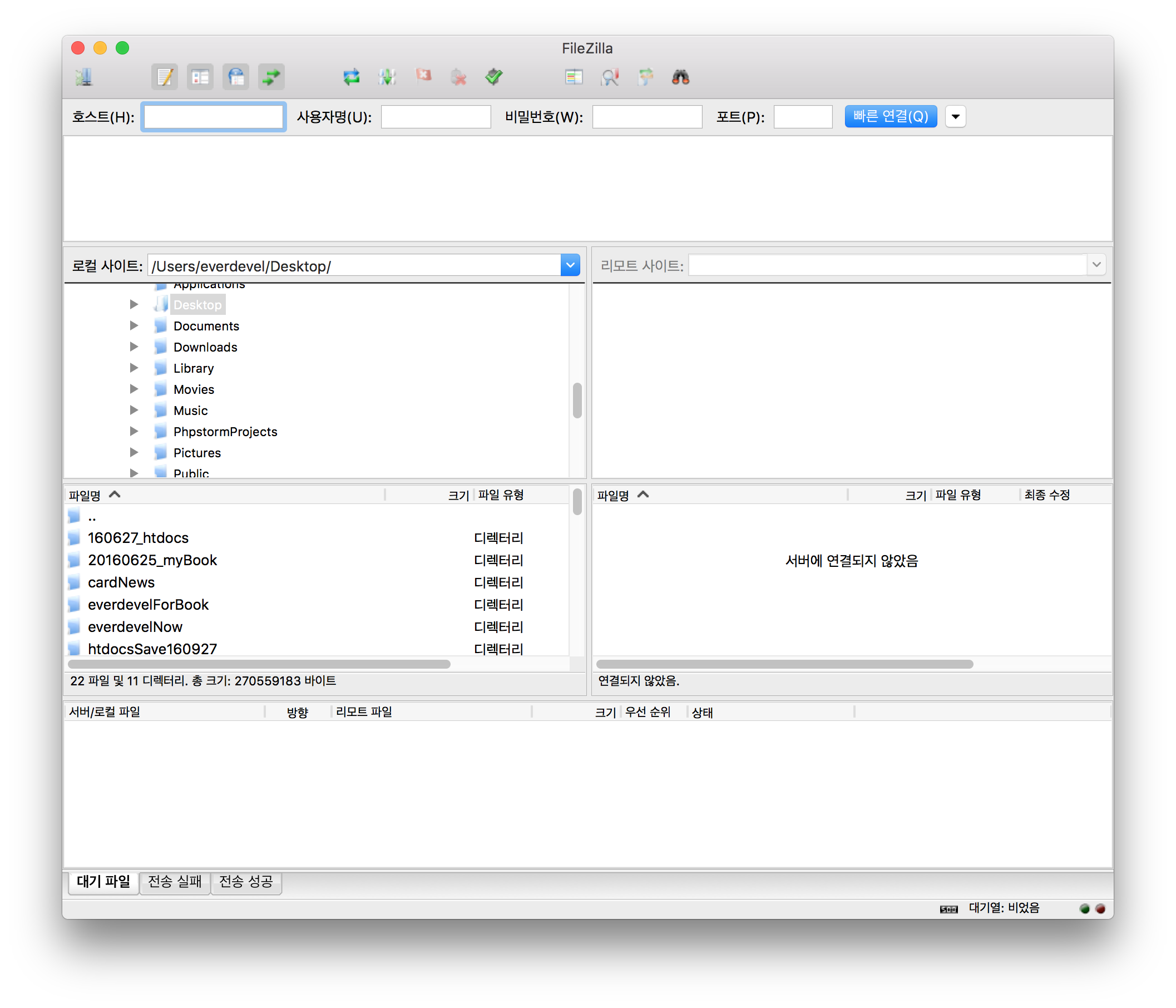
위의 화면에서 호스트에는 아이피 주소를 입력하고
사용자명에는 사용자명(우분투 로그인할때와 동일)을 입력하고
비밀번호에는 비밀번호를 입력합니다.
그러면 서버로의 접속이 완료됩니다. 혹시 되지 않는 분은 포트 입력란에 21을 입력해 주세요.
21을 ftp의 포트번호 입니다.
서버에는 여러 디렉토리가 있습니다.
그중에서 웹페이지표시가 되는 디렉토리의 구조는 다음과 같습니다.
/var/www/html/
그러므로 html 디렉토리까지 이동을 해서 우리가 만든 hell world.php파일을 전송해야 합니다.
아래의 화면에서 빨간색 박스는 서버의 폴더 구조와 파일을 보여주며 파란색 박스는 우리가 사용하는 컴퓨터의 폴더 구조와 파일을 보여줍니다.
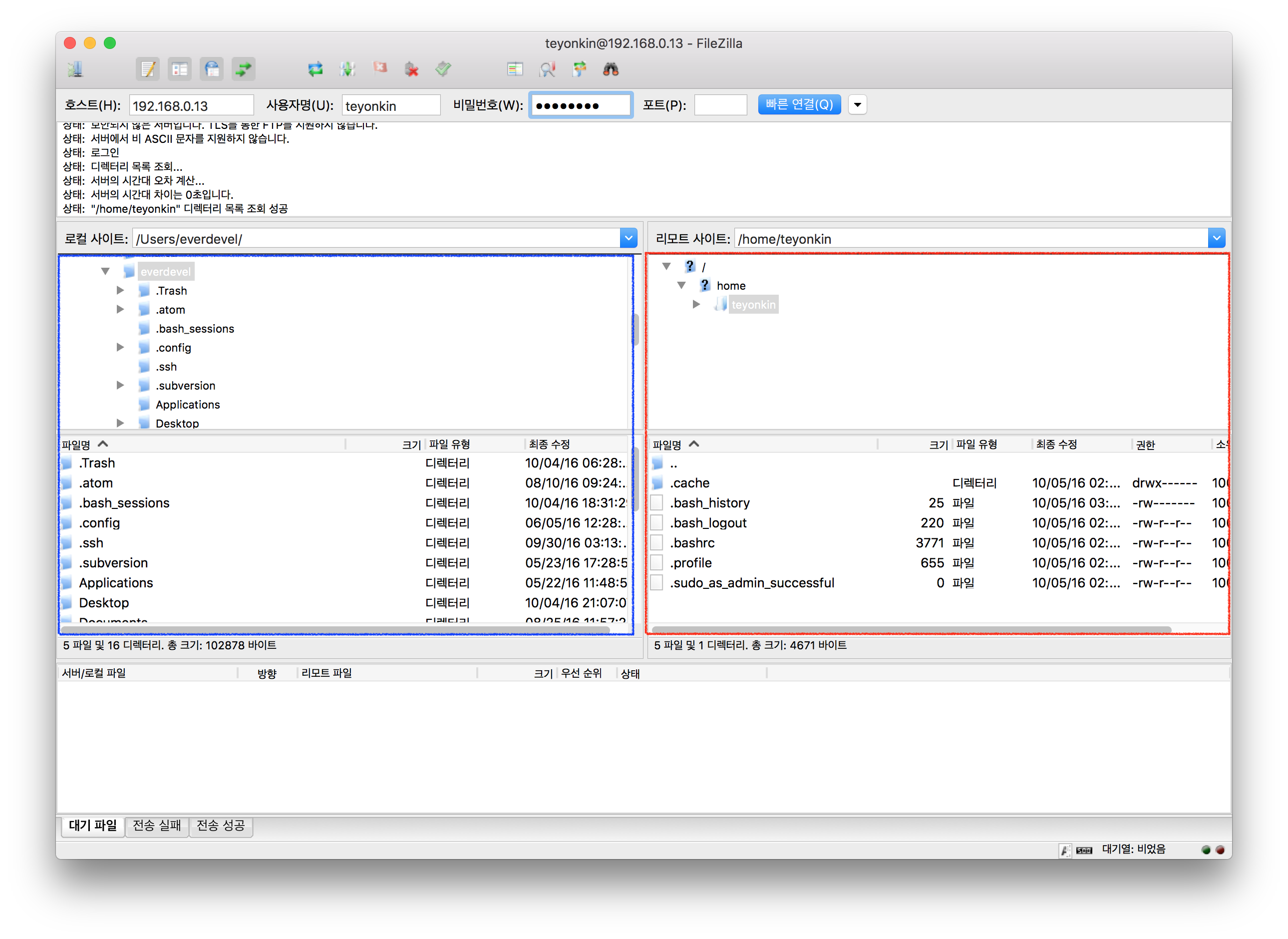
최상단으로 이동 후 var 폴더에 진입하고
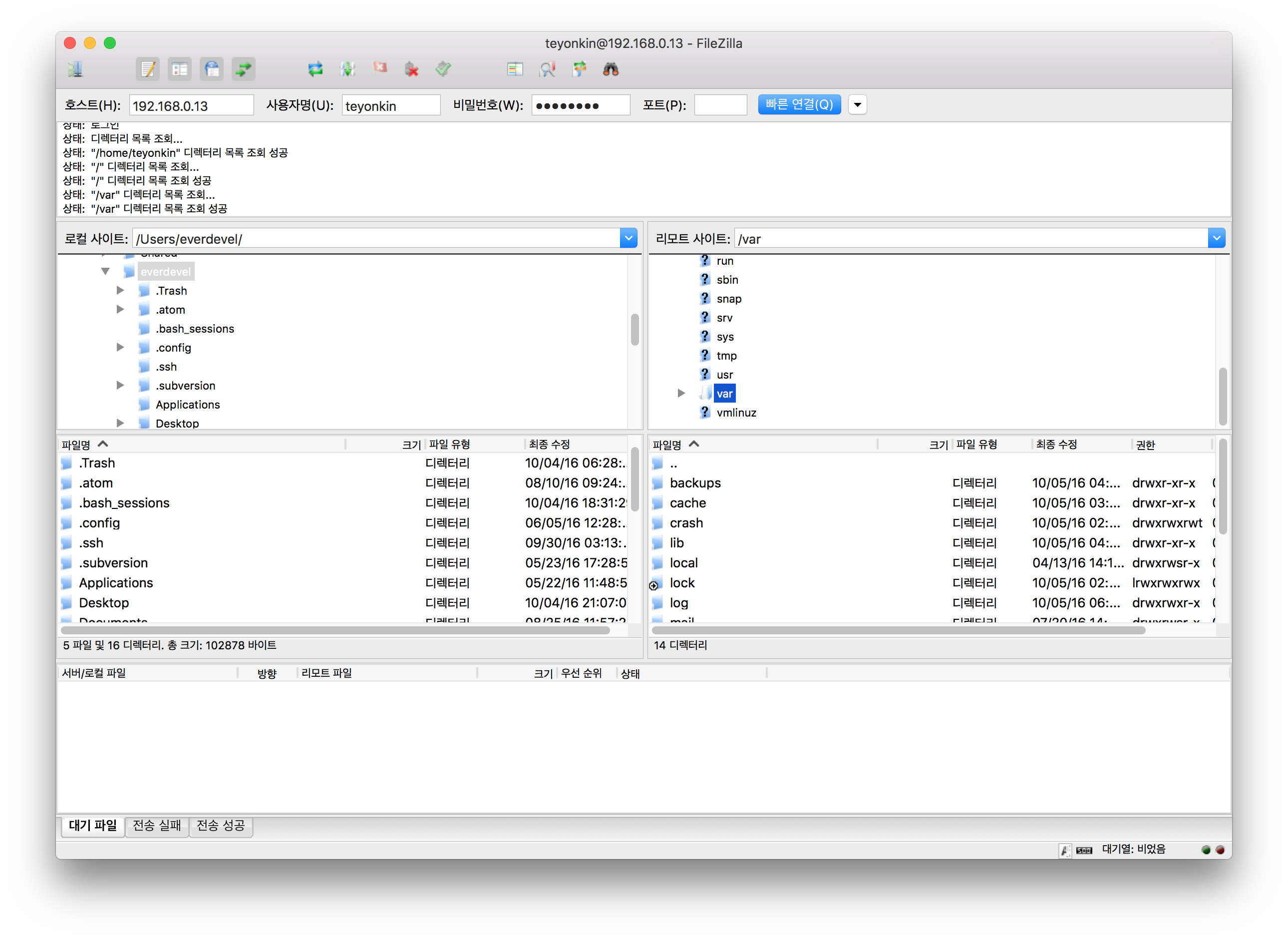
www폴더에 진입해서
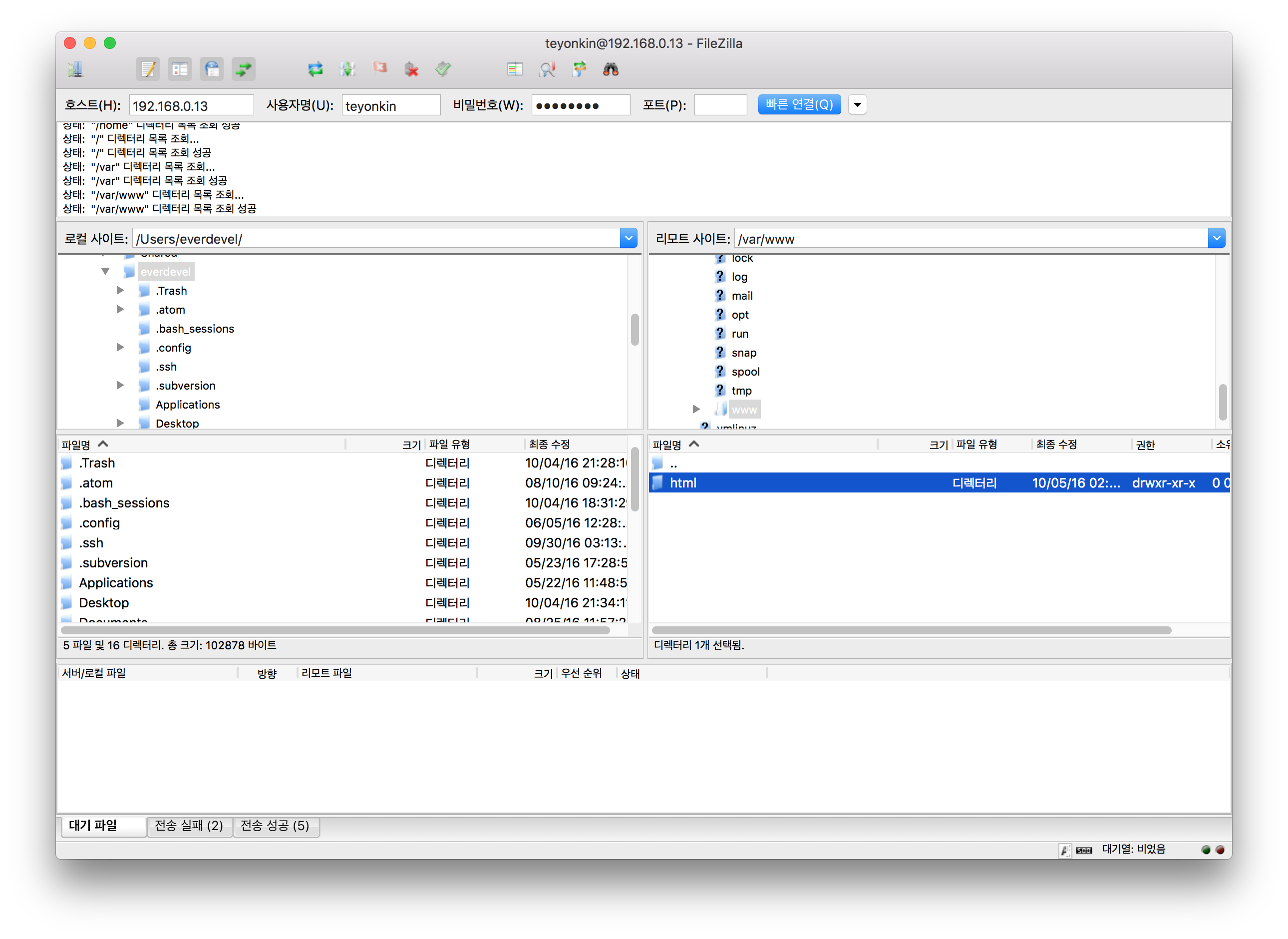
그 후 html 폴더에 진입합니다.
html폴더에 진입 후 helloworld.php 파일을 드래그 해도 아마 파일이 업로드 되지 않을 것입니다.
아래의 화면 파란색 박스를 보면 550 permission denied라고 있는데요.
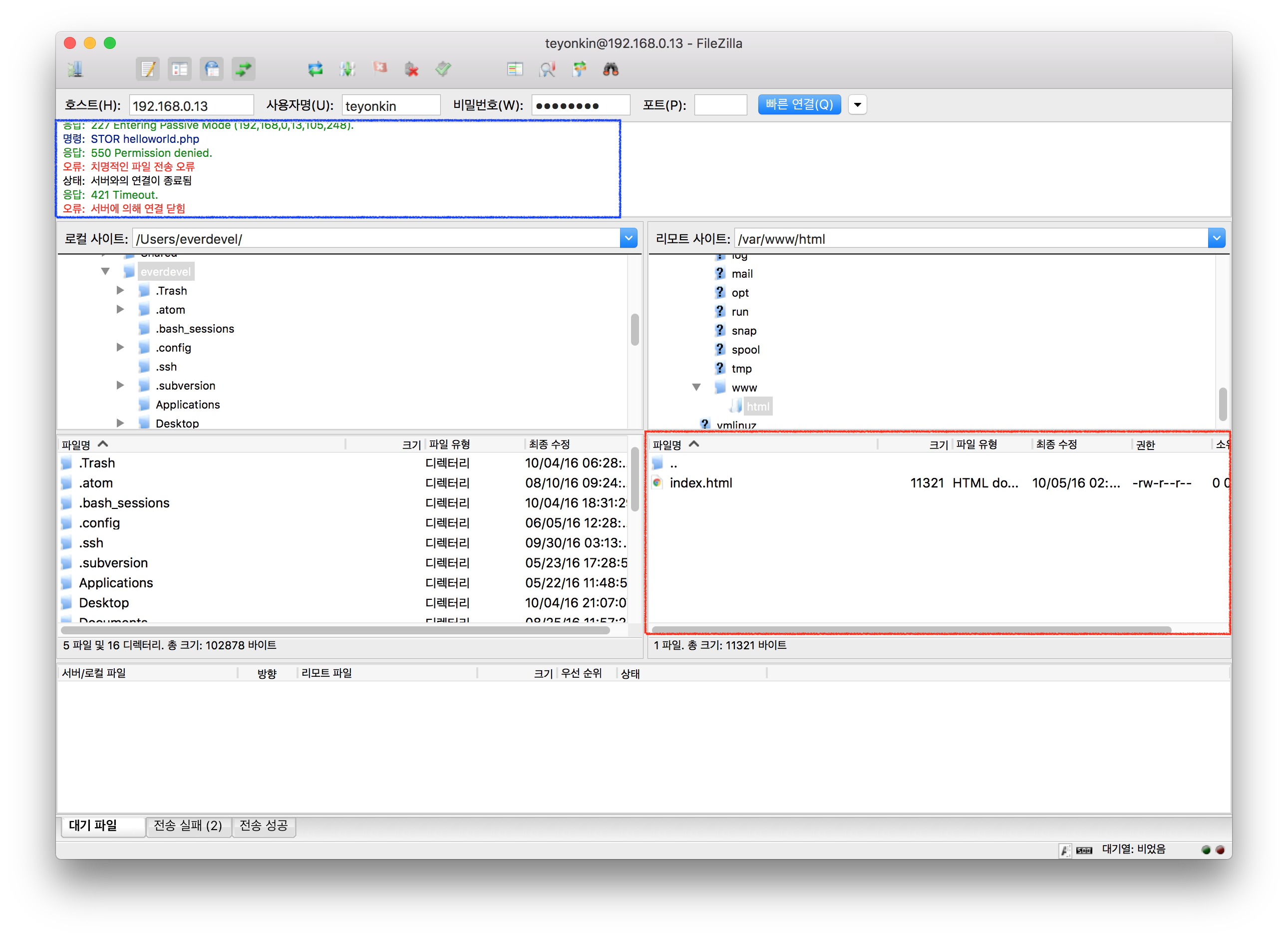
550 permission denied는 권한이 없다는 것을 뜻합니다.
즉 파일을 올릴 권한이 없다. 이런 뜻입니다.
그럼 다음 강좌에서 html폴더의 권한을 설정하여 helloworld.php파일을 html폴더에 업로드 하도록 하겠습니다.






